 |
 |
|
||
 |
||||
Основная страница >
Сканирование >
Сканирование с использованием специальных возможностей сканера и ПО
Коррекция фотографий снятых против света
Для всех моделей
Функция приложения Epson Scan Backlight Correction (Коррекция фона) предназначена для осветления темных частей фотографий, которые были сделаны против света. После сканирования вы автоматически получите скорректированные изображения.
|
Оригинальное изображение
|
С применением функции Backlight Correction (Коррекция фона)
|
 |
 |
О коррекции фотографий снятых против света см. один из следующих разделов.
Автоматический режим: Эта функция недоступна в режиме Full Auto (Автоматический). Измените режим сканирования на Home Mode (Простой) или Professional (Профессиональный). Подробнее об этом — в разделе Изменение режима сканирования.
Офисный режим: Эта функция недоступна в режиме Office (Офисный). Измените режим сканирования на Home Mode (Простой) или Professional (Профессиональный). Подробнее об этом — в разделе Изменение режима сканирования.
Профессиональный режим: Функция Backlight Correction (Коррекция фона) в режиме Professional (Профессиональный)
Функция Backlight Correction (Коррекция фона) в режиме Home (Простой)
Для всех моделей
 |
Положите оригинал на планшет. Инструкции см. в Руководстве пользователя по работе с устройством без компьютера.
|
 |
Запустите Epson Scan. Подробнее об этом — в разделе Запуск Epson Scan.
|
 |
В режиме Home (Простой) настройте параметры Document Type (Тип документа), Image Type (Тип изображения) и Destination (Назначение). Подробности см. в разделе Сканирование в Простом режиме.
|
 |
Щелкните Preview (Просмотр), чтобы просмотреть изображение, затем выберите область сканирования. Подробности см. в разделе Предварительный просмотр и выделение области сканирования.
|
 |
Установите флажок Backlight Correction (Коррекция фона).
|
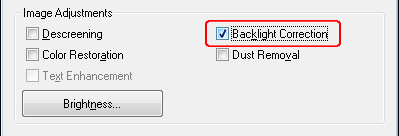
 Примечание
Примечание|
Если вы сканируете несколько изображений одновременно и хотите использовать функцию Backlight Correction (Коррекция фона) для всех изображений или областей сканирования, щелкните All (Все) о окне Preview (Просмотр) перед установкой флажка.
|
 |
Если необходимо, выполните другие настройки изображения. See Коррекция цвета и другие настройки изображения for details.
|
 |
Если необходимо, задайте размер изображения. See Выбор размера отсканированного изображения for details.
|
 |
Щелкните Scan (Сканировать).
|
Дальнейшие ваши действия зависят от того, как был запущен Epson Scan. Подробнее об этом — в разделе Завершение сканирования.
Функция Backlight Correction (Коррекция фона) в режиме Professional (Профессиональный)
Для всех моделей
 |
Положите оригинал на планшет. Инструкции см. в Руководстве пользователя по работе с устройством без компьютера.
|
 |
Запустите Epson Scan. Подробнее об этом — в разделе Запуск Epson Scan.
|
 |
В режиме Professional (Профессиональный) настройте параметры Document Type (Тип документа), Document Source (Источник документа), Auto Exposure Type (Тип автоэкспозиции), Image Type (Тип изображения) и Resolution (Разрешение). Подробности см. в разделе Сканирование в Профессиональном режиме.
|
 |
Щелкните Preview (Просмотр), чтобы просмотреть изображение, затем выберите область сканирования. Подробности см. в разделе Предварительный просмотр и выделение области сканирования.
|
 |
Прокрутите область Adjustments (Настройки изображения) вниз и установите флажок Backlight Correction (Коррекция фона). Чтобы увеличить или снизить эффект от применения этой функции, щелкните расположенную рядом кнопку +(Windows) или кнопку
 (Macintosh) и в списке Level (Уровень) выберите нужное значение. (Macintosh) и в списке Level (Уровень) выберите нужное значение. |
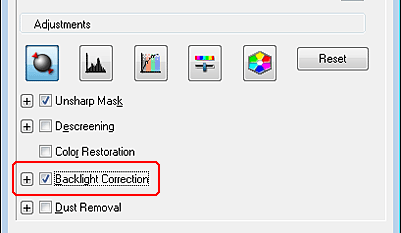
 Примечание
Примечание|
Если вы сканируете несколько изображений одновременно и хотите использовать функцию Backlight Correction (Коррекция фона) для всех изображений или областей сканирования, щелкните All (Все) о окне Preview (Просмотр) перед установкой флажка.
|
 |
Если необходимо, выполните другие настройки изображения. Подробности см. в разделе Коррекция цвета и другие настройки изображения.
|
 |
Если необходимо, задайте размер изображения. Подробности см. в разделе Выбор размера отсканированного изображения.
|
 |
Щелкните Scan (Сканировать).
|
Дальнейшие ваши действия зависят от того, как был запущен Epson Scan. Подробнее об этом — в разделе Завершение сканирования.
